Как выбрать компьютерную мышь? Какие типы компьютерных мышей существуют
Виды компьютерных мышей
Раньше мыши были шариковые. В корпусе такой мыши находился обрезиненный стальной шарик. Шарик перекатывался по столу, передавал вращение на два вала – горизонтальный и вертикальный, а специальные датчики измеряли углы поворота валов. Рекомендовалось использовать мышь на специальных ковриках, обеспечивающих наилучшее сцепление шарика с поверхностью.
На коврике всегда был слой пыли и грязи. Эта грязь попадала на шарик, а с него – на валы, где спрессовывалась. Со временем она начинала мешать мышке нормально работать. Поэтому шариковые мыши нужно регулярно чистить. Обычно снизу снималось стопорное кольцо, шарик вынимался, после чего становилось возможным непосредственно удалить грязь с валов.
Современные мыши – оптические. Светодиод через зеркало и линзу освещает поверхность, по которой перемещается мышь. Свет отражается от поверхности и через вторую линзу попадает в миниатюрную видеокамеру. Камера пытается обнаружить на поверхности текстуру и измеряет смещение мыши относительно этой текстуры. По абсолютно гладкой одноцветной поверхности оптическая мышь работать не будет. Впрочем, иногда наличия на поверхности пылинок или малейших царапин достаточно, чтобы камера за них «зацепилась». Попадание пыли на линзу также серьезно мешает работе мыши.
В последнее время стали популярны лазерные мыши. Подсветка у них осуществляется невидимым человеку инфракрасным лазерным лучом. Заявляется, что лазерные мыши имеют более высокую точность и меньшее энергопотребление. Стоимость их выше, чем у оптических.
Виды сканеров
Существуют ручные, рулонные и планшетные сканеры.
Ручнойсканер внешне похож на большую мышь. Его держат в руке и проводят им (внимательно следя за скоростью) вдоль считываемого изображения. Качество сканирования очень сильно зависит от точности перемещения сканера.
Рулонныйсканер представляет собой корпус с прорезью и валками, которые захватывают вставленный в прорезь лист бумаги и протягивают его около сканирующей головки. Как отдельный прибор встречаются редко, однако входят в состав большинства факсимильных аппаратов.
Наибольшее распространение получили планшетныесканеры. Документ (лист, книга, плоский предмет) кладется на стекло, под которым проезжает сканирующая головка. Стекло сверху накрывается крышкой, которая прижимает оригинал к стеклу.
Планшетные сканеры выполняются по одной из двух технологий: CCD(англ.Charge-CoupledDevice– Прибор с зарядовой связью, ПЗС) илиCIS(англ.ContactImageSensor– контактный датчик изображения).
CCDпредставляет собой компактную линейку из фотоэлементов, принцип действия которой аналогичен матрице цифрового фотоаппарата.CCD-сенсор маленький по размеру и способен различать цвета, поэтому в сканирующей головке необходимо предусмотреть систему зеркал и объектив, проецирующий изображение на фотоэлемент.
Для подсветки оригинала используется белая лампа дневного света. Достоинства CCD-сканеров: высокая скорость сканирования, хорошая цветопередача, возможность сканирования на высоте до 3 см над стеклом (разворот толстой книги сканируется без проблем).
CISпредставляет собой линейку черно-белых фотоэлементов, устанавливаемую во всю ширину листа. Для цветного сканирования необходимо попеременно освещать оригинал красным, зеленым и синим цветами, для чего в качестве источника света используется линейка трехцветных светодиодов. Скорость сканирования и цветопередача при этом существенно ниже.CISне требует ни зеркал, ни объектива. ДостоинстваCISсканеров: дешевизна, компактность, малое энергопотребление (возможно питаниеCISсканера от разъемаUSBкомпьютера, см. ниже).
Некоторые сканеры оснащаются системой ADF(англ.AutoDocumentFeeder– автоподатчик документов). На крышке сканера предусматривается входной и выходной лотки. Специальные валки по очереди захватывают листы из входного лотка и протягивают их напротив щели, к которой в этот момент подводится сканирующая головка. Автоподатчик бесполезен при необходимости сканировать книги или переплетенные документы.
Также некоторые сканеры оснащаются TMA(англ.TransparentMaterialAdapter– адаптер прозрачных материалов, слайд-модуль). В этом случае в крышку сканера встраивается лампа белого цвета, позволяющая просвечивать слайды при сканировании насквозь. В зависимости от размера лампыTMAможет сканировать либо только один или несколько кадров фотопленки, либо целый проекторный слайд форматаA4. Следует помнить, что при сканировании фотопленок планшетные сканеры сTMA-адаптером могут обеспечить лишь минимальный приемлемый уровень качества картинки.
В последнее время получили распространение МФУ(МногоФункциональные Устройства), представляющие собой соединенные в одном корпусе струйный или лазерный принтер и планшетный сканер. МФУ может работать в качестве копира без участия компьютера. В некоторых МФУ встраивается модем, в результате чего устройство получает возможность работать в качестве факсимильного аппарата.
При покупку сканера следует помнить, что его функции, скорость сканирования и удобство определяются поставляемым в комплекте с ним программным обеспечением.
studfiles.net
Как выбрать игровую мышь?


Разобраться в современных мышках подчас бывает очень непросто. На одной десяток кнопок, на другой два джойстика, да еще и рычажок какой-то тут слева... Упс, сломался. Извините, а это гарантийный случай? А в голове после всего этого лишь одна мысль: «Да мне нужна просто хорошая мышь! С нормальной и простой формой, а также человеческой эргономикой. И точным сенсором! Ну, правда, хочется, чтобы в руке сидела хорошо, да и внешне смотрелась привлекательно... Ну и программное обеспечение очень желательно, а то как же без него настроить мышь?» Все это очень знакомо.


Всего и сразу не бывает, однако можно подобрать мышь, которая при наличии определенных целей удовлетворит большинство ваших потребностей. В чем-то игровые мыши схожи между собой – хорошее качество сборки и материалов; грамотная техническая база, продуманная эргономика и так далее. Однако именитые производители имеют в своем арсенале много достойных моделей, и стоят все эти мышки немалых денег. Поэтому в статье я расскажу про все основные аспекты, на которые следует обратить внимание при выборе игровой мыши.
Форма


Форма – первое, на что следует обращать внимание. Чем удобнее держать мышь, тем приятнее играть и работать за компьютером. Если мышь удобно лежит в руке, то все остальное не очень важно. И тут уже не будут решать ни сенсор, ни материалы, ни качество сборки. Форма мыши – субъективный фактор, поэтому невозможно выбрать мышь, основываясь только на технических характеристиках и сухих данных. Равно как и на чужом мнении. Идеальной формы попросту не существует – для каждого она своя. И следуя своим предпочтениям можно выбрать подобрать ту мышь, которая будет ближе всего к заветному идеалу.


По типу формы мыши делятся на два основных типа – эргономичные и симметричные (также они называются «Ambidextrous»). Первые мыши также можно назвать ассиметричными, поскольку они выполнены с учетом особенностей только одной руки (правой или левой). Вторые же имеют одинаковое исполнение как с левой, так и с правой стороны, поэтому они могут использоваться как правшами, так и левшами.


По размерам мыши можно разделить на большие, средние и маленькие. Маленькие мыши довольно компактны, и они удобнее при работе с ноутбуком, нежели в играх. Оптимальным выбором будет мышь среднего или большого размера, ведь их удобнее держать всей рукой. И тут все зависит от вашего хвата. Если любите класть ладонь на мышь целиком – мышь больших размеров будет предпочтительнее; если же любите цепкую хватку пальцами, то мышь средних размеров вполне подойдет под ваш хват.
Сенсор


Сенсор – вторая после формы составляющая, на которую следует обращать самое пристальное внимание. Есть в игровом сегменте один стереотип разрешение сенсора: чем больше dpi – тем лучше. Это не так. Важнее сам тип и модель сенсора, а также его технические характеристики, ведь от него зависит качество считывания, именуемое трекингом. Чем лучше трекинг, то есть чем лучше мышь считывает поверхность, тем точнее будет отслеживание любых перемещений. На языке шутеров: тем точнее вы будете раздавать хедшоты и совершать резкие рывки и любые развороты.
Разрешение сенсора всегда обозначается в dpi, хотя можно встретить другие наименования (dpi, cpi, ppi). Все это одно и то же, просто называется по-разному, и означает разрешение сенсора – количество точек на дюйм. Качество работы сенсора напрямую связано с его техническими характеристиками. Чем выше эти характеристики, тем точнее работает сенсор. И не стоит забывать простое и полезное правило: хорошему сенсору – хороший ковер.

Сенсоры делятся на три типа: • оптические светодиодные • оптические лазерные • лазерные сенсоры (работающие по технологии допплеровского сдвига, иногда они также именуются «настоящим лазером»)
Основными параметрами любого сенсора являются: • скорость (ips) • ускорение (g) • количество кадров в секунду (fps)


Какому сенсору отдать предпочтение и почему?
• Оптический светодиодный (их называют просто оптическими). Самый популярный тип сенсора, устанавливаемый в мышки. Он отличается универсальностью и беспроблемностью – срабатываются с большинством ковров, а также у них наблюдается меньше всего проблем при считывании. Топовые модели оптических сенсоров наилучшим образом показывают себя в игровом плане – они обладают великолепным трекингом, низкой дистанцией отрыва от поверхности, при этом у них отсутствуют различные недостатки вроде акселерации, угловой привязки и некоторых других недугов, присущие бюджетным моделям или другим типам сенсоров. Отличный универсальный вариант для шутеров и повседневной работы за компьютером, в том числе и при работе с графикой.
• Оптический лазерный (они именуются просто лазерными). Менее популярный тип сенсоров, который отличается работой практически на любой поверхности, а также сниженным энергопотреблением. В отличие от оптики, лазерные сенсоры имеют некоторые недостатки вроде неустраняемой акселерации, что приводит к незначительным потерям в трекинге, и потому это может быть критичным в играх, где требуется максимальная точность сенсора. За счет всеядности и низкого энергопотребления эти сенсоры ставят в беспроводные мыши, но в целом они проигрывают хорошей оптике. Для лазерного сенсора предпочительны жесткие типы поверхностей (пластиковые ковры).
• Лазерный (Doppler Shift, именуется иногда как «настоящий лазер»). Этот тип сенсора встречается реже, поэтому иногда его путают с оптическим лазерным сенсором. Технически это самые совершенные сенсоры на рынке, однако они требовательны к прошивке, и потому не каждая компания берется устанавливать их в свои мышки. К тому же у них есть несколько недостатков, из-за которых они имеют «капризное» поведение и гораздо более требовательны к поверхности, чем вышеприведенные варианты. В данный момент это не позволяет им стать массовым продуктом на рынке, хотя потенциал этих сенсоров невероятно велик.

При выборе мыши важно уделить внимание не только форме, но и модели сенсора, установленного в нее. По этой причине профессиональные игроки и киберспортсмены часто выбирают мышки с лучшим оптическим сенсором, но ставят на нем умеренные значения dpi, которые находятся в диапазоне от 400 до 1600 dpi. В этом диапазоне сенсоры работают самым лучшим образом, у них не наблюдается ошибок или неточностей в считывании, а потенциал сенсора с его техническими параметрами раскрываются на максимум возможного.
Эргономика


Эргономика мыши – субъективный фактор, который индивидуален для каждого человека. Эргономика неразрывно связана с цельным восприятием формы, однако здесь речь пойдет про отдельные детали исполнения мыши. Проще говоря, эргономика – это то, как продуманы те или иные элементы управления, из каких материалов сделана мышь, какая у нее масса, кабель и прочие мелочи, которые делают устройство дружелюбным для пользователя.


• Элементы управления. Стандартный набор любой игровой мыши включает в себя как минимум 5 элементов управления: основные, боковые кнопки и колесо. Любителям шутеров и простых устройств этих кнопок будет достаточно, тогда как людям, часто играющим в MMORPG или MOBA, а также работающим в сложных программах, может потребоваться куда бóльшее количество кнопок. Интересной тенденцией в последнее время стало создание мышек, где можно настраивать элементы устройства по своему усмотрению – можно настроить массу, заменить или вовсе убрать боковые кнопки, а также трансформировать ту или иную часть мыши для более удобного хвата.


• Материалы. При создании игровых девайсов любой производитель стремится создать мышь из практичных материалов. Преимущества материалов игровых мышек очевидны: приятные тактильные ощущения, практичность и простота в уходе, цепкость в руке, что особенно важно при напряженной игре, а также привлекательный внешний вид. Для этого используются различные виды покрытий: крашеный пластик, софт-тач пластик, обычный матовый пластик, глянцевый пластик, прорезиненное покрытие и резиновые накладки. Эти материалы встречаются чаще всего, и они могут быть как гладкими, так и фактурированными.


• Масса и кабель. Маленькая масса позволяет с легкостью контролировать мышь на ковре, что актуально при игре в шутеры. В то же время есть пользователи, которые предпочитают мышь потяжелее, поскольку так она «хорошо ощущается в руке». Это дословная фраза многих людей, которые предпочитают тяжелые мышки. Сюда же можно отнести и кабель. Кабели бывают в оплетке и без нее, тонкими и толстыми, и они частично влияют на игру. Тонкий кабель не ощущается при резких смещениях мыши, а оплетка позволяет сохранить его в сохранности, тогда как толстый провод может помешать игре, лишая части свободы движений, или же попросту утягивая мышь за собой.
Особенности и возможности


• Программное обеспечение и встроенная память для хранения настроек. Известные производители подкрепляют свое устройство ПО, с помощью которого можно детально настроить кнопки и некоторые технические параметры мыши (например, поменять чувствительность, откалибровать мышь или настроить частоту опроса порта). ПО пригодится тем, что хочет настроить макросы или переназначить стандартные кнопки мыши на более удобные для себя. А встроенная память позволит сохранить все настройки внутри мыши, чтобы при подключении устройства к другому компьютеру эти настройки можно было вызвать из памяти мыши.


• Необычные фишки. Производители часто придумают очень удобные штуки, которые существенно упрощают игровой и рабочий процесс, и у каждого производителя они свои. Так, компания SteelSeries стала оснащать последние модели своих мышей вибромоторами и дисплеями, которые дают существенные преимущества в тех же шутерах, а Logitech отличились созданием инерционного колеса, которое позволяет проматывать множество страниц разом. Другие примеры – возможность смены сенсора, аналоговые элементы управления и даже джойстики, а также модификация мыши с помощью замены боковых кнопок и панелей у мыши.


• Техническое оснащение и качество сборки. Часто от установленных компонентов и зависит надежность и долговечность девайса, к тому же они отвечают за тактильные ощущения при нажатии кнопок и прокрутке колеса. Это касается микропереключателей под основными и боковыми кнопками, а также типа используемого энкодера у колеса. Не менее важным является качество сборки у мыши – у игровых мышей этот параметр находится на очень хорошем уровне, поскольку к ним предъявляются повышенные требования. С учетом стоимости такие устройства должны оправдывать возложеные на них ожидания. Тут уже все зависит от компании, и передовые производители периферии имеют довольно жесткий контроль качества.
Внешний вид


Внешний вид – второстепенный параметр, который может сыграть свою роль при выборе игровой мыши. Кому-то нравится агрессивное и навороченное исполнение, а кто-то, как истинный эстет, выбирает лаконичность и аскетизм с минимумом оформительских элементов. Внешний вид зависит от используемых видов пластика, и чаще всего встречаются черные мышки во всевозможных вариантах исполнения. Однако некоторые предпочитают выделяющиеся устройства, поэтому всегда можно найти мышь в какой-нибудь яркой и сочной расцветке. Если хочется собрать набор девайсов в единой цветовой стилистике (например, в белой), то в этом случае черная мышь будет смотреться неуместно.
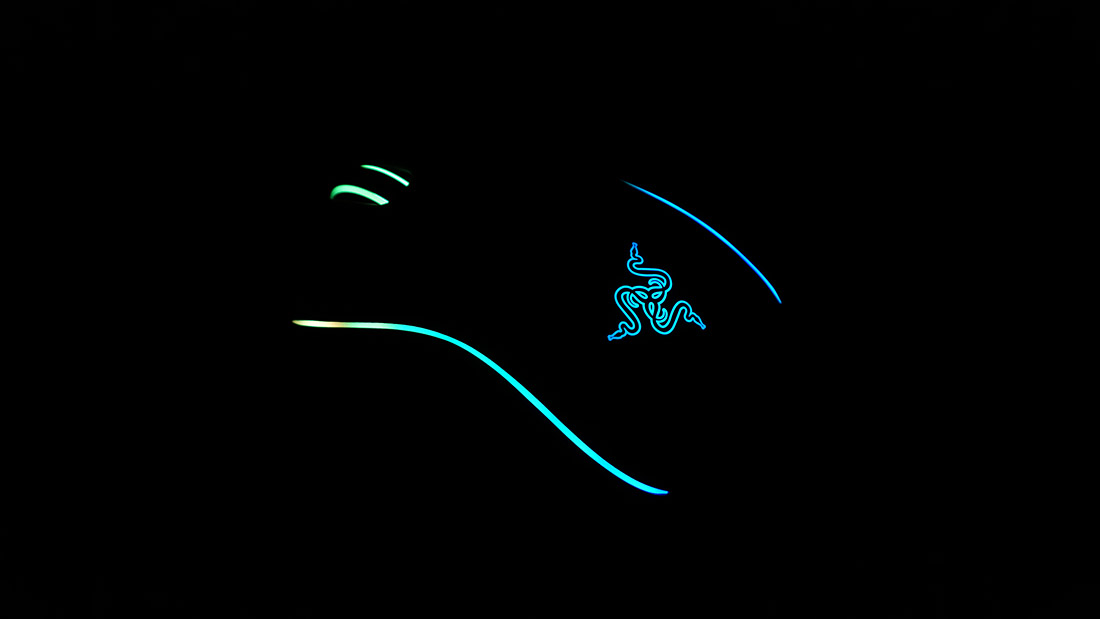

В последнее время крайне широкие возможности для персонализации дает RGB-подсветка, которой оснащаются многие игровые мыши. Такая подсветка работает во всем цветовом спектре, зачастую проходя через весь корпус устройства, что выглядит очень необычно и запоминающеся, особенно в ночное время. А различные световые эффекты дают почти безграничный простор и свободу для фантазии при обустройстве рабочего места. К тому же многие производители предлагают комплексную систему подсветки для взаимодействия различных устройств между собой.
Беспроводные мыши


Это просто новое слово в жанре! Попытки создать производительные и точные игровые мыши ведутся уже не первый год, но только за последний год удалось достичь по-настоящему впечатляющих результатов. Ранее все беспроводные мыши трудно было назвать игровыми, поскольку у них был целый ряд проблем: бюджетный и непроизводительный сенсор, задержки при передаче данных, большая масса, непродолжительное время работы. К тому же «игровые» варианты стоили огромных денег, никак не соизмеримых с их качеством.
В последнее время на рынке беспроводных игровых девайсов наблюдается повышенная активность. Приход некоторых компаний ознаменовал новую эру беспроводных мышей, поскольку им удалось обуздать лучший оптический сенсор и избавиться от всех недостатков прошлых беспроводных мышей. Теперь такие девайсы имеют умеренную массу, относительно немалое время работы, у них отсутствуют задержки при передаче данных, а стоят они чуть дороже проводных собратьев. Провода, конечно же, никуда не денутся – иначе как заряжать мышь? Однако такие изменения способны в ближайшее время подарить нам светлое будущее беспроводных игровых девайсов.
Заключение


Самое главное, на что следует опираться при выборе мыши – форма и сенсор. Две важнейшие составляющие, от которых зависит все удобство работы с устройстом. Форма идет во главе, а следом за ней – сенсор. Все остальное – на ваш вкус и усмотрение. Чтобы найти свою мышь, опирайтесь на свой прошлый опыт владения различными мышками. Тип формы, хват, размеры – все это влияет на выбор мыши. Прикиньте тип формы, размеры мыши, а также хват, который для вас удобнее всего – все это поможет понять, что вам нравится и не нравится в нынешней мышке. Например, если всегда нравились эргономичные мыши, а от симметрии руку воротит, то есть смысл придерживаться эргономичных мышей. Выбрать мышь чисто по техническим параметрам – длина ладони и прочие – невозможно, поэтому единственный безошибочный совет – пробуйте. Все, что поможет при выборе мыши – ваш личный опыт и ощущения.
Игровых мышек сейчас очень много, поэтому найти удобную форму не так уж и трудно, поэтому всегда желательно иметь представление, чего еще вы хотите от мыши. Материалы, масса, внешний вид, наличие тех или иных элементов управления, а также техническое оснащение и программное обеспечение – все эти факторы также могут сильно повлиять на дальнейший выбор устройства. Чем больше конкретных требований, тем меньше вариантов при выборе, но тем больше вероятность найти именно ту мышь, которая идеально подойдет вам. С учетом последних тенденций, вполне возможно, предпочтение перепадет на беспроводные мыши.
И потому здесь будет полезным упомянуть про цену. Ценообразование игровых устройств не всегда бывает логичным – затраты на устройство, маркетинг, ПО и прочие особенности всегда входят в конечную стоимость девайса. Так что совет тут простой – выбирать то, что больше нравится. Ведь один раз правильно выбранное устройство, пусть и дорогое, подарит вам удовольствие от использования на долгие годы вперед.
4frag.ru
НОУ ИНТУИТ | Лекция | Что такое компьютерная мышь и зачем она нужна?
Аннотация: Мышь — один из обязательных компонентов базовой комплектации любого стационарного компьютера. Неким заменителем мыши в ноутбуках может выступать тачпэд (touchpad) — сенсорная площадка. С ее помощью управляют курсором путем перемещения пальца по поверхности этого устройства. Но тачпад ноутбука не может соревноваться с компьютерной мышью в удобстве работы. С помощью мыши можно управлять специальным указателем (курсором), отображаемым на экране персонального компьютера (ПК). Существует несколько типов современных мышей, различающихся как по методу соединения с компьютером (проводные и беспроводные), так и по принципу работы (оптические и лазерные).
Оптическая мышь
Компьютерные мыши оптического типа имеют светоизлучатель и светоприемник, благодаря которым фиксируется перемещение манипулятора по поверхности. Иначе говоря, в оптических мышах используется крошечная камера и источник света (светодиод). Луч света отражается от поверхности, по которой мышь движется, и анализируется. Оптические мыши сегодня наиболее популярны среди обычных пользователей ПК, но у них есть проблемы при работе с хорошо отражающими свет (белыми, стеклянными или металлическими) поверхностями (рис. 4.1).
 Рис. 4.1. Оптическая мышь
Рис. 4.1. Оптическая мышь Мыши бывают проводные и беспроводные. Проводная мышь, так же как и клавиатура, подключается в разъем PS/2 или USB. Подключение через USB обеспечивает более высокую скорость передачи данных по сравнению с использованием PS/2, что следует учитывать при покупке игровой компьютерной мыши. Передатчик беспроводной мыши также подключается в один из этих разъемов, после чего вы сможете работать с мышью, не испытывая дискомфорта от провода, который занимает место на столе и может постоянно за что-либо цепляться. Питание такой беспроводной мыши осуществляется за счет встроенного в нее аккумулятора или от пальчиковых батареек.
Лазерная мышь
Эта мышь будет дороже, чем оптическая (порядка $100), поскольку в ней вместо светодиода используется луч лазера. Такая мышь работает существенно точнее и более плавно, чем оптические, и на любых поверхностях. Лазер позволяет увеличить точность мыши до 2000 точек на дюйм. Мышь хороша для фанатов компьютерных игр и дизайнеров. В качестве иллюстрации к сказанному на рис. 4.2 показана беспроводная мышь Logitech V450 Nano. Красной стрелкой на рисунке показан ее приемник, который включается в USB-порт ПК. Работает мышь на частоте 2,4ГГц, ее батарея обеспечивает работу мыши в течение года.
 Рис. 4.2. Беспроводная лазерная мышь V450 Nano
Рис. 4.2. Беспроводная лазерная мышь V450 Nano Как правильно выбрать компьютерную мышь?
Итак, мыши бывают разные. Но, какую мышь стоит купить именно вам? Покупайте мышь в соответствии с предполагаемым режимом ее использования, т. е. с той работой, которую вы будете делать на ПК. Размер и форма мыши должны подходить под размер ладони вашей руки, так как эти характеристики отвечают за удобство и рациональное распределение нагрузки на кисть. Среди известных и популярных фирм-производителей компьютерных мышек можно отметить Logitech и Genius. Далее мы рассмотрим основные параметры, по которым стоит ориентироваться при покупке мыши.
Разрешение
Мыши оптического типа считаются сегодня стандартными и подойдут для решения большинства ваших повседневных задач. Покупка лазерной мыши заинтересует вас в том случае, если вы ищете манипулятор со специальными характеристиками. Чувствительность (разрешение) мыши определяется характеристиками ее сенсора, которые измеряются в точках на квадратный дюйм (dpi). Стандартная мышь имеет разрешение 400–600 dpi и частоту опроса 100 Гц — такие параметры манипулятора отвечают потребностям большинства пользователей ПК. Компьютерная мышь с разрешением свыше 1000 dpi понадобится вам для работы с графическими и инженерными приложениями (например, Adobe Photoshop или AutoCAD). Высокое разрешение обеспечивает большую точность позиционирования курсора.
Новый терминПод разрешением мыши понимают число замеров, которые совершает мышь на пройденном расстоянии. Оно выражается в числе замеров на единицу длины в 1 дюйм (2,54 см).
Время отклика
Время отклика компьютерной мыши характеризует частоту опроса и время обработки светового сигнала, что имеет большое значение для компьютерных игр. Время отклика для игровых мышек должна составлять более 1000 Гц. Однако имейте в виду, что чем выше этот параметр, тем мышь реагирует быстрее и тем сложнее становится ею управлять.
СоветПоскольку необходимо соблюдать баланс между скоростью мыши и точностью позиционирования курсора для данного разрешения экрана монитора, то на сегодня разрешение мыши 800 dpi при работе на мониторе с разрешением 1280x1024 можно назвать разумным компромиссом. Поднимать разрешение выше 800–1000 dpi не имеет смысла, поскольку мышь будет неудобно использовать.
Дополнительная функциональность
Опции компьютерной мыши могут быть расширены за счет дополнительных клавиш и модификации скроллинга (колеса прокрутки). Колесико может просто прокручивать документ вверх или вниз, а может также быть и нажимным, т. е. служить еще и как дополнительная кнопка. Дополнительная кнопка в графических программах может, например, менять масштаб просмотра изображения, что удобно при работе с графикой. Мыши для компьютерных игр снабжают специальной компьютерной программой, позволяющей менять их возможности. Так, например, вы можете изменить их чувствительность, а замена колеса прокрутки на трекбол позволяет точнее позиционировать курсор. Такая компьютерная мышь отлично подойдет вам для работы с компьютерной графикой. Как вы уже поняли, самые высокие требования к предъявляют мышкам любители компьютерных игр. Помимо уже отмеченных выше требований их выбирают даже по весу. Хотя есть изделия штучные и более изощренные. Например, если вы не хотите, чтобы кто-либо кроме вас пользовался компьютером, то можно приобрести мышь со встроенным сенсором, считывающим ваш отпечаток пальца.
Приемы управления курсором с помощью мыши
Ниже мы рассмотрим базовые приемы работы с мышью в операционной системе Windows 7.
Упражнение 4.1. Зависание мыши
Наведите курсор мыши на кнопку Пуск, находящуюся на Панели задач, и задержите мышь на некоторое время. Появится всплывающий текст "Пуск" (рис. 4.3).
 Рис. 4.3. Пример появления всплывающего текста при зависании мыши
Рис. 4.3. Пример появления всплывающего текста при зависании мыши Выполните операцию зависания, наведя указатель мыши на системные часы. У вас должно появиться сообщение, аналогичное тому, что приведено на рис. 4.4.
 Рис. 4.4. Показаны текущие время и дата
Рис. 4.4. Показаны текущие время и дата Упражнение 4.2. Щелчок левой кнопкой мыши
Наведите указатель мыши на кнопку Пуск и щелкните левой кнопкой мыши один раз. Над кнопкой откроется Главное меню Windows (рис. 4.5).
 Рис. 4.5. Главное меню Windows
Рис. 4.5. Главное меню Windows Все команды, представленные в главном меню, выполняются щелчком на соответствующем пункте. Например, если вы щелкните левой кнопкой мыши на пункте Paint, то будет запущен графический редактор Paint (рис. 4.6).
 Рис. 4.6. Графический редактор Paint запущен щелчком клавиши мыши
Рис. 4.6. Графический редактор Paint запущен щелчком клавиши мыши Щелчок применяют также для выделения объектов. Найдите на Рабочем столе значок "Корзина" и щелкните на нем один раз левой кнопкой мыши. Значок и подпись под ним изменят цвет – произошло выделение объекта (рис. 4.7).
 Рис. 4.7. Значок "Корзина» выделен
Рис. 4.7. Значок "Корзина» выделен Для того чтобы снять выделение, следует щелкнуть на свободном месте рядом со значком "Корзина".
www.intuit.ru
Виды компьютерных мышей
 Существует четыре вида компьютерных мышей о которых я напишу ниже. Компьютерная мышь прошла немалый путь создания перед своим появлением в 1964 году. Это устройство ввода используется для указания на выбранный вами объект и работы с ним. Мышка нужна для удобной и эффективной работы и игры. Сегодня она используется не только для наведения курсора, но и для управления почти всеми аспектами компьютерных операций.
Существует четыре вида компьютерных мышей о которых я напишу ниже. Компьютерная мышь прошла немалый путь создания перед своим появлением в 1964 году. Это устройство ввода используется для указания на выбранный вами объект и работы с ним. Мышка нужна для удобной и эффективной работы и игры. Сегодня она используется не только для наведения курсора, но и для управления почти всеми аспектами компьютерных операций.
Виды:— механические;— оптические;— лазерные;— трекбол-мыши.Механические мышки – традиционные шариковые модели относительно большого размера, требующие постоянной чистки для эффективной работы. Грязь и мелкие частицы могут оказаться между вращающимся шариком и корпусом, и необходимо будет проводить чистку, используя хлопчатобумажную тряпочку и специальный раствор.
Оптическая мышь, однако, работает по-другому, так как она не имеет вращающегося шарика. В ней используется светодиод и сенсор (в отличие от шариковой модели), что обеспечивает высокий уровень работы устройства. Трекбол-мышь – своеобразное устройство, в котором используется выпуклый шарик (трекбол), сокращающий движение руки (в работе участвует один палец). Однако этот вид наименее распространён.
Что касается соединения, то мыши бывают:— проводные;— беспроводные.
Беспроводные мыши используют специальный беспроводной ресивер, имеющий связь с компьютером. Они идеальны для ноутбуков. Есть два вида технологий: использующие bluetooth (с рабочей дистанцией от 10 до 20 метров) и RF (использующие радиочастоту и работающие на дистанции от 6 до 10 метров). Ориентировка руки должна быть симметричной или индивидуальной, однако симметричная предпочтительней.
Проводные мышки соединены посредством электронного кабеля с USB или PS/2 контактом, в то время как беспроводные требуют использования AA или AAA батарей. Bluetooth мышь похожа с большинством своих аналогов, но, в отличие от них, она использует bluetooth технологию, и, следовательно, не занимает ценные USB-порты.
Другими особенностями, требующими внимания, являются кнопки и колесо прокрутки. Многие мыши имеют две кнопки и колесо прокрутки посередине, некоторые, однако, не имеют его. Есть мыши, специально разработанные для игровых целей, которые также доступны как беспроводные, проводные и Bluetooth. Logitech, Microsoft, Kensington – только некоторые названия фирм, производящих компьютерные мышки.
со своего блога или сайта.
hard-help.ru
Виды компьютерных мышей | Kursak.NET
МЫШЬ Мышью называется двухмерный аналоговый манипуля- тор, подключаемый к персональному компьютеру и снабжен- ный одной, двумя или тремя кнопками на верхней крышке и, возможно, колесиком. История возникновения мыши связана с именем извест- ного американского ученого Дага Энгельбарта и научно-ис- следовательской лабораторией XeroxPARC, которые прово- дили исследования по разработке новых интерфейсов взаи- модействия человека с компьютером. Эти исследования про- водились с конца 50-х годов прошлого столетия. Стремясь создать, возможно, первую в мире интерактивную систему для работы с текстами и изображениями, ученые пришли к выво- ду, что ни один из имевшихся к тому времени манипуляторов (световое перо, джойстик и др.) не соответствует их требова- ниям. Чтобы выбрать идеальный вариант, был выполнен ана- лиз возможностей манипуляторов разных типов (в том числе управляемых стопой или коленом) и построена таблица свойств наподобие Периодической системы элементов. Уже на основе этой таблицы аналитически были выведены необхо- димые параметры еще не существовавшего к тому времени устройства. Оно и стало мышью. Устройство позволяло пользователю выбирать функции меню, связывая его перемещение с перебором функций на эк- ране. Одна или несколько кнопок, расположенных сверху это- го устройства, позволяли пользователю указать компьютеру свой выбор. Устройство было довольно миниатюрным и легко могло поместиться под ладонью с расположением кнопок под паль- цами. Подключение производится специальным кабелем, ко- торый придает устройству сходство с мышью с длинным хво- стом. А процесс перемещения мыши и соответствующего пе- ребора функций меню получил термин «проводка мыши». Мыши различаются по трем характеристикам: числу кнопок, используемой технологии и типу соединения устройства с цен- тральным блоком. Частично работы по созданию мыши спонсировались Национальным космическим агентством (NASA). По его за- казу были проведены сравнительные испытания различных устройств, и хотя мышь продемонстрировала абсолютное пре- восходство, но — такова ирония судьбы — в силу своей ведом- ственной специфики NASA потеряло к этому манипулятору интерес: ведь он не мог работать в невесомости. Однако мышь оказалась востребованной на земле. Манипулятор «мышь» — как правило, самый дешевый из компонентов компьютера, поэтому и отношение к нему соот- ветствующее, очень часто почти безразличное («лишь бы была»), В то же время очевидно, что мышь — крайне важное устройство в составе ПК, поскольку вместе с клавиатурой постоянно используется для ввода информации и управления ею внутри ПК. Следовательно, удобство мыши, ее соответ- ствие задачам пользователя имеет большое значение. 312 Информатика 2.1. Кнопки мыши Первоначально в устройстве была одна кнопка. Перебор функций определяется перемещением мыши, но выбор функ- ции происходит только при помощи кнопки, что позволяет избежать случайного запуска задачи при переборе функций меню. С помощью одной кнопки можно реализовать только ми- нимальные возможности устройства. Вся работа компьютера D этом случае заключается в определении положения кнопки (.нажата она или нет). Тем не менее хорошо составленное меню полностью позволяет реализовать управление компьютером. Однако две кнопки увеличивают гибкость системы. На пример, одна кнопка может использоваться для запуска фун- кции, а вторая для се отмены. В графических системах одна может включать световой карандаш, а вторая – вы- ключать его. Три кнопки еще более увеличивают гибкость програм- мирования. Но, с другой стороны, увеличение кнопок уве- личивает сходство устройства с клавиатурой, возвращая ему недостатки последней. Практически три кнопки являются пределом, потому количество пальцев, свободных для на- жимания кнопок, ограничивается указательным, средним и безымянным. Большой и мизинец используются для переме- щения мыши и удержания ее в ладони. Большинство моделей снабжаются двумя или даже одной кнопкой. Самые популяр- ные —двухкнопочные мыши. Но это не означает, что вы дол- жны отказываться от трехкнопочных устройств. Они могут делать то же самое, что и двухкнопочные мыши, и даже боль- ше их. Но для большинства приложений вполне достаточно двух кнопок. Несколько лет назад появились мыши с дополнительны- ми устройствами для скроллинга (скроллинг – это прокрутка вверх, вниз, влево или вправо большого изображения, напри- мер текста (или WEB-страницы), не умещающегося целиком на экране), Причем мыши со скроллингом оказались действи- тельно очень удобны при работе с большими текстами, табли- цами, картинками. Приспособления для быстрого скроллинга обычно рас- полагаются между двумя большими основными кнопками мыши и делятся на три типа: резиновое колесико (вращает- ся дискретными «шагами»), небольшой рычажок (двигает- ся вперед или назад, задавая соответствующее направление скроллинга) и так называемая кнопка-качелька (нажатие на ее передний конец задает скроллинг вверх, нажатие на зад- ний конец —вниз) Кроме того, эти устройства чаще всего дополняются еще одной кнопкой (она располагается под колесиком (рычажком) либо на боковой поверхности кор- пуса мыши;, которая по умолчанию включает в Windows- приложениях такой режим скроллинга, при котором направ- ление прокрутки задается перемещением всей мыши (в этом режиме вышеупомянутые средства быстрого скроллинга не используются) Но эта кнопка может использоваться и для других целей В настоящее время все чаще встречаются мыши и с дву- мя колесиками, каждое из них «заведует» скроллингом по од- ной из осей. Некоторые мыши снабжаются дополнительной кнопкой сбоку корпуса под большим пальцем. Эту кнопку можно перепрограммировать для выполнения различных дей- ствий 2.2. Механическая мышь Первые мыши имели механическую конструкцию. В ней использовался маленький шар, который выступал через ниж- нюю поверхность устройства и вращался по м зре его переме- щения по поверхности. Переключатели внутри мыши опреде- ляли перемещение и направление движения пира. Хотя шар может вращаться в любом наг равлении, опре- деляются только четыре направления. Это ассоциируется с двумя направлениями в двухкоординатной системе. Переме- щение в каждом из четырех направлений измеряется в сотых долях дюйма. После того как шар пройдет это дискретное расстояние, формируется специальный сигнал для централь- ного блока. Механическая мышь может работать практически на лю- бой поверхности. Вы можете вращать шар даже пальцами (хотя в этом случае возникнут проблемы с нажатием кнопок). Од- нако гораздо лучше использовать специальную подложку (ков- рик), чтобы минимизировать или исключить проскальзывание шарика по гладкой поверхности стола. При этэм сам коврик должен достаточно хорошо прилипать к столу К минусам механических мышей можно оглести тот факт, что для их работы требуется пространство (обычно места на рабочих столах всегда не хватает). А кроме того, механичес- кие части часто ломаются. Мыши имеют тендс i цию к собира- нию грязи, что приводит к уменьшению надезн ости их функ- ционирования. Поэтому это устройство необходимо периоди- чески чистить, хотя оно как будто работает на чистой поверх- ности стола. Дешевизна и простота механических мыней сделала их самыми распространенными устройствами. 2.3. Оптическая мышь Альтернативой механической мыши является оптичес- кая мышь. В ее устройстве вместо крутящегося шарика ис- пользуется луч света, сканирующий координат; iyro сетку, на- несенную на специальную подложку. С помощью такого меха- низма и определяется движение. Отсутствие движущихся ча- стей в таком устройстве повышает его надежнесть. В оптических мышах используются две пары светодио- дов и фотодетекторов, устанавливаемых на задней стенке. Одна пара ориентирована под прямым углом по отнешению к дру- гой. Подложка покрыта перекрывающимся мнежеством жел- тых и голубых координатных сеток. Каждая пара светодио- дов и фотодетекторов определяет движение в обоих направ- лениях при прохождении через соответствующие риски сет- ки. Специальное покрытие нижней стенки мыши облегчает скольжение по покрытой пластиком подложке. Большим недостатком оптической мыши является необ- ходимость использовать специальную подложку. С одной сто- роны, вы можете положить ее в любое место, и устройство будет работать. Но, с другой стороны, такая подложка легко загрязняется и устройство может работать некорректно. Да и само пластиковое покрытие легко повреждается. Хотя в пор мальных условиях современных офисов оптические мыши ра- ботают долго и надежно. Однако несколько лет назад Microsoft выпустила опти- ческую мышь intelliMouse Explorer, которая не нуждается и специальном коврике и вообще может работать почти на лю- бой поверхности (лишь бы она не была абсолютно гладкой и отражающей). Она оснащена сложным оптическим датчиком, Устройства ввода 313 который как бы фотографирует поверхность иод манипуля- тором. 2.4. Подключение мыши к компьютеру Мыши бывают проводные (их подавляющее большин- ство) и беспроводные. Первые соединяются с ПК при по- мощи кабеля, а вторые провода не имеют и передают ин- формацию по радиоволнам на специальный приемник, кото- рый подключается кабелем к «мышиному» разъему ПК. Те- оретически беспроводное мыши, конечно, более удобны: отсутствие кабеля даст полную свободу перемещения. Но есть у Таких мышей и два характерных недостатка: высокая цена и необходимость периодической замены батареек. К тому же на. практике при правильном размещении кабеля и с обычной мышью никаких существенных неудобств в рабо- те не возникает. Исторически сложилось так, что мыши могут подклю- чаться к разным разъемам компьютера. Первые мыши соеди- нялись с самым иизкоскоростным интерфейсом компьютера — последовательным портом, который также называют СОМ- портом (от английского слова Communication, т е. «связь»). Затем во второй половине 80-х годов XX века компания IBM выпустила серию ПК под названием PS/2 со специальным ма- леньким круглым разъемом для мыши, который впоследствии и стали называть PS/2. К слову, портом PS/2 впервые осна- щались не только машины PS/2, но и PS/1. В последние два года получил большое распространение еще один тип порта — USB (универсальная последовательная шина), который го- раздо быстрее и удобнее СОМ-порта. Кроме того, порт USB позволяет подключать и отключать мышь во время работы без перезагрузки компьютера. На одной из выставок был по- казан компьютер, к которому через порты USB было подклю- чено более 200 мыщей И каждая управляла своим указателем [fa экране. Сейчас можно встретить мыши с тремя видами разъемов; СОМ (девятиконтактный, трапециевидный, самый большой Из трех), PS/2 (маленький, круглый, пятиконтактный) и USB (четырехкоитактный, маленький, плоский, прямоугольный). И последнее время устройства с СОМ-разъемом встречаются Rre реже, а с USB осе чаще.
kursak.net
Виды компьютерных мышей | Прочее | Статьи

Мышки бывают разные: проводные, оптические, радио, инфрокрасные и много других. Какой ему работать удобней, каждый решает сам для себя.
Мы очень часто даже не подозреваем, что за каждым предметом бытовой техники стоит целая история. Казалось бы, ну что такого интересного в теперь уже хорошо знакомой нам компьютерной мышке? А над её созданием, между прочим, работало аж трое ученых Стенфордского университета! Правда, мы знаем и имя настоящего её разработчика – Дуглас Энгельбард. Как теперь уже стало известно, вследствие своей чрезвычайной скромности он не стал миллионером. Про современные виды сегодняшних компьютерных мышек – эта статья.
20 лет назад, в период своего первого появления и начала развития, компьютерная мышь напоминала скорее компьютерную «крысу». Сегодня она выглядит совершенно иначе. И каким бы изменениям ни подвергалась компьютерная техника, манипулятор-мышь всегда остается необходимым аксессуаром, а разговор о ней всегда актуален. Ведь, несмотря на внешнюю свою схожесть, разница между моделями может быть весьма существенной.
Бывают случаи, когда самая дешевая компьютерная мышка лучше самой высокотехнологичной и наоборот. Раритетных шариковых мышек сегодня уже не найти – запросы другие. Современные мышки сплошь оптические или лазерные. Разница между ними такая: оптическая мышка лучше работает при наличии специального коврика, лазерной все равно на какой поверхности работать. В одних и тех же условиях лазерная мышка будет более точной. О точности мыши необходимо судить по параметру dpi. Не вдаваясь в технические сложности, можно сказать, что чем больше значение dpi, тем точнее мышка.
Что и говорить, манипулятор-мышь занял прочное место в рядах пользователей всех возрастов. Использование мыши позволяет совершать действия с операционной системой компьютера, не зная клавиатурных сокращений, а непосредственно визуально. Для этого существуют специальные мышки с отличающимся от традиционного количеством кнопок: помимо основных, некоторые модели имеют дополнительные боковые кнопки, а также колесики – скроллеры, которых тоже может быть несколько. Использовать все это разнообразие можно играя в компьютерные игры, а также работая в специальных компьютерных программах.

Помимо обычных проводных «хвостатых», ещё существуют беспроводные мышки, передающие сигнал при помощи радиоволн. Они также делятся на оптические и лазерные. Более простые модели работают при помощи обычных радиоволн, более дорогие аналоги используют для соединения стандарт Bluetooth и имеют соответствующее название Bluetooth-мышки.
Обычные радиомышки работают на расстоянии до 3-х метров от компьютера, а для их подключения необходим дополнительный радиомодуль. Bluetooth-мышки не нуждаются в дополнительных устройствах, при условии, что в компьютере есть настроенный Bluetooth, они работают на расстоянии до 10 метров и не создают помехи для других, находящихся поблизости радиоустройств.
Практическую разницу в повседневной жизни от такой свободы передвижения по квартире вы вряд ли почувствуете, а вот если вы любите играть в компьютерные игры на большом экране, когда хочется отсесть подальше в удобное кресло… Также если вы планируете использовать ваш персональный компьютер в качестве DVD-проигрывателя, то мышка может выступать в роли пульта дистанционного управления. При помощи таких мышек очень удобно проводить компьютерные презентации, ведь сидеть непосредственно около компьютера не нужно. Стоит также заметить, что в динамичных компьютерных играх, за счет едва заметной задержки беспроводные мышки, как ни странно, проигрывают проводным, однако они экономят место и выглядят более эстетично. Впрочем, как и вся беспроводная компьютерная периферия.
Конечно, мышку хорошо иметь хорошего качества, чтобы не менять ее каждый месяц на новую ;)
ofcomp.ucoz.ru
Как выбрать компьютерную мышь - советы покупателям от экспертов 003.ru
1. Основные характеристики 2. Эргономика – для чего она необходима 3. Классический тип корпуса 4. Эргономичный тип корпуса 5. Ассиметричный тип корпуса 6. Размер компьютерной мыши
Часто ли вы видели, чтобы при выборе компьютера покупатель придирчиво относился и к выбору мыши? Вряд ли. И совершенно напрасно, ведь от того, насколько удачно, «по руке» выбрана мышка, зависит и комфорт работы с компьютером. Так что настоятельно советуем серьезно отнестись к выбору так называемой компьютерной периферии.
1. Основные характеристики компьютерных мышек
Прежде всего при покупке стоит определиться, какими характеристиками должна обладать компьютерная мышь, какие именно ее качества важны для вас.
Функциональность. Обратите внимание на то, сколькими клавишами оснащена мышка. Стандарт – две клавиши и колесико прокрутки. Однако сегодня многие производители оснащают устройства дополнительными кнопками по бокам, установив драйвер, на эти кнопки можно поставить дополнительные функции. Наиболее современные модели имеют также особенные свойства, например, антибактериальное покрытие, сенсорную поверхность, бесшумные клавиши.
Принцип устройства. Здесь все просто: компьютерные мышки бывают либо механические, либо оптические. Механические мыши морально устарели и их использование доставляет немало проблем: мышки часто загрязняются – а это негативно сказывается на работе, механическим мышам необходим коврик с шершавой поверхностью, иначе ухудшается качество позиционирования курсора. Куда функциональнее оптические устройства. Благодаря светодиоду и встроенному сканеру, чутко реагирующим на положение мыши, позиционирование курсора на порядок выше чем у механических аналогов. Кроме того, оптическая мышь может без проблем работать на любых поверхностях, кроме отражающих.
Способ подключения. Мыши имеют два основных вида портов: PS/2-порт и USB-порт. Разумнее выбрать мышь с USB-портом, поскольку она устанавливается автоматически. А вот для установки мыши первого типа вам понадобится и установка драйверов. По виду подключения мыши также делятся на проводные и беспроводные. Проводная мышка будет незаменима для тех, кто любит играть в компьютерные игры. Дело в том, что скорость и качество передачи сигнала проводном мыши не зависят от того, сколь долго она находится в покое. Беспроводная же мышь работает на батарейках или аккумуляторах (сигнал передается с помощью радиоволн или инфракрасного порта) и в целях экономии энергии ее сигнал в состоянии покоя ослабевает. Естественно это ухудшает реагирование при игре.Зато беспроводная мышь отлично справляется с работой на расстоянии пары метров от компьютера, что удобно при программировании или рисовании. Правда, между мышью и компьютерным передатчиком не должно быть посторонних предметов.
Время отклика. При покупке компьютерной мышки обратите внимание на ее разрешение. В идеале разрешение должно быть согласовано с разрешением монитора, именно тогда вы сможете достигнуть оптимальной скорости курсора и времени отклика. Размер частоты мыши колеблется в пределах от 125 Гц до 2,4 ГГц. Разрешение мыши имеет величину от 400 dpi (точек на дюйм) до 4000 dpi.2. Эргономика – для чего она необходима
Сегодня производители самых различных устройств много говорят об эргономике. Понятие «эргономика» появилось давно, в начале 20 века, когда ученые стали задумываться над удобством окружающих нас вещей. По сути, это настоящее научное направление, в основу которого легло множество дисциплин, включая анатомию человека и психологию. До сих пор активно внедряются новейшие разработки в этой области в производство, чтобы сделать повседневный труд человека максимально комфортным, сохранить работоспособность и здоровье, поддержать хорошее настроение в течение всего дня.А теперь представьте, сколько времени проводит за компьютером современный человек. Естественно, что малейший дискомфорт может негативно сказаться на его здоровье. И неправильно подобранная компьютерная мышь может сыграть плохую шутку с пользователем ПК. Самое известное заболевание, которое медики связывают с использованием мыши и клавиатуры, - карпальный туннельный синдром (синдром запястного канала). Из-за однообразных движений, неправильного изгиба запястья, постоянной нагрузки на одни и те же мышцыОсновные симптомы туннельного синдрома – потеря чувствительности кисти и появление болезненных ощущений в запястьях и пальцах. Все это – следствие постоянной статической нагрузки на одни и те же мышцы, большего количества однообразных движений при работе с мышкой, чрезмерного изгиба в запястье.Если говорить об эргономике, то специалисты выделяют несколько типов корпуса компьютерных мышей: классический, эргономичный и ассиметричный.
3. Классический тип корпуса
Этот тип корпуса наиболее распространен. Мышь имеет округлую симметричную форму. Классический корпус позволяет устойчиво зафиксировать кисть при работе, мышь не выползает, при работе такой корпус вполне удобен. Однако при длительном использовании может ощущаться некий дискомфорт, поскольку мышь не учитывает особенностей строения кистей рук правшей и левшей. Тем не менее по степени комфортности «классике» можно поставить твердую «четверку».
4. Эргономичный тип корпуса
У компьютерных мышей с эргономичным типом корпуса более сложный внешний вид. Их форма более высокая и несколько скошенная к основанию ладони. Форма эргономичного корпуса достаточно точно повторяет внутреннюю поверхность кисти, за счет продольной симметрии мышь приспособлена для работы и правшей и левшей. При более удобном дизайне эргономичных мышей пользователь все-таки может столкнуться с определенными проблемами. В частности, мышь может выползать из ладони, что потребует дополнительных усилий для ее удержания и может причинить неудобства при длительной работе на компьютере.
5. Ассиметричный тип корпуса
Ассиметричные корпуса отличает выступающие части со стороны большого пальца. Эта особенность позволяет достичь уверенного захвата мышки и комфортных перемещений при работе. В отличие от симметричных манипуляторов ассиметричные мышки максимально учитывают анатомию кисти и за счет этого обеспечивают комфортную работу. К сожалению, ассиметричный тип корпуса встречается далеко не у всех производителей и в основном рассчитан на правшей.
6. Размер компьютерной мыши
Наконец, при выборе компьютерной мыши обратите внимание и на ее размер. Как бы мы ни старались разобраться в тонкостях эргономики, если размер мыши не будет совпадать с размером ладони, ни о каком комфорте при работе и речи быть не может. Согласитесь, что если большой руке будет комфортно дотягиваться до функциональных кнопок на мышках, то маленьким пальчикам ребенка, чья ладошка вдвое меньше, с таким манипулятором не управиться. Некоторые производители уделяют особое внимание индивидуальному подбору мыши выпуская модели компьютерных мышей в нескольких размерах.
Выбрать компьютерную мышь в 003.ru
www.003.ru
















